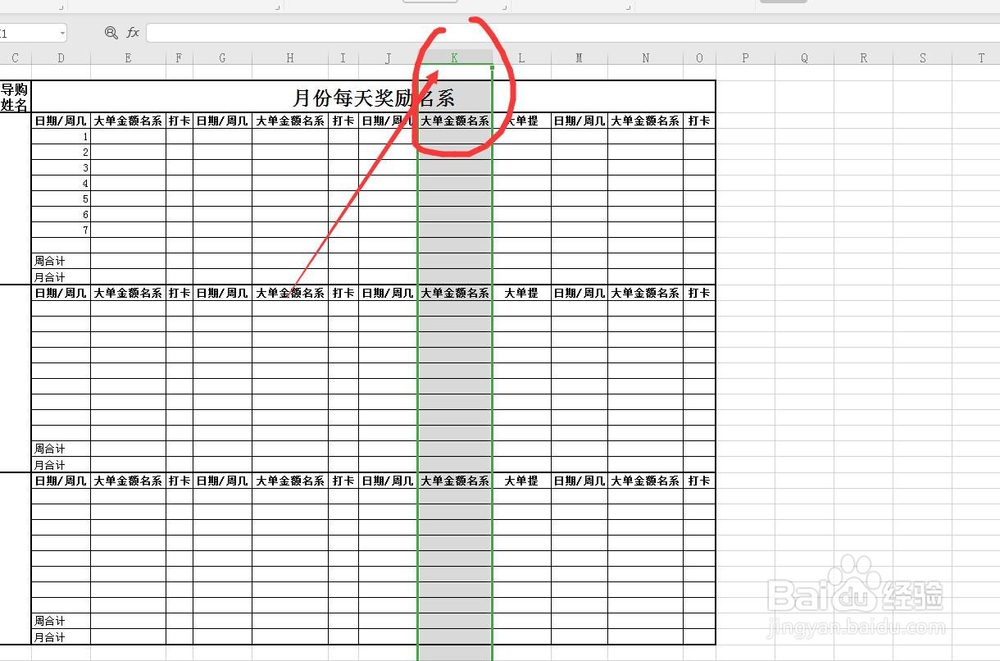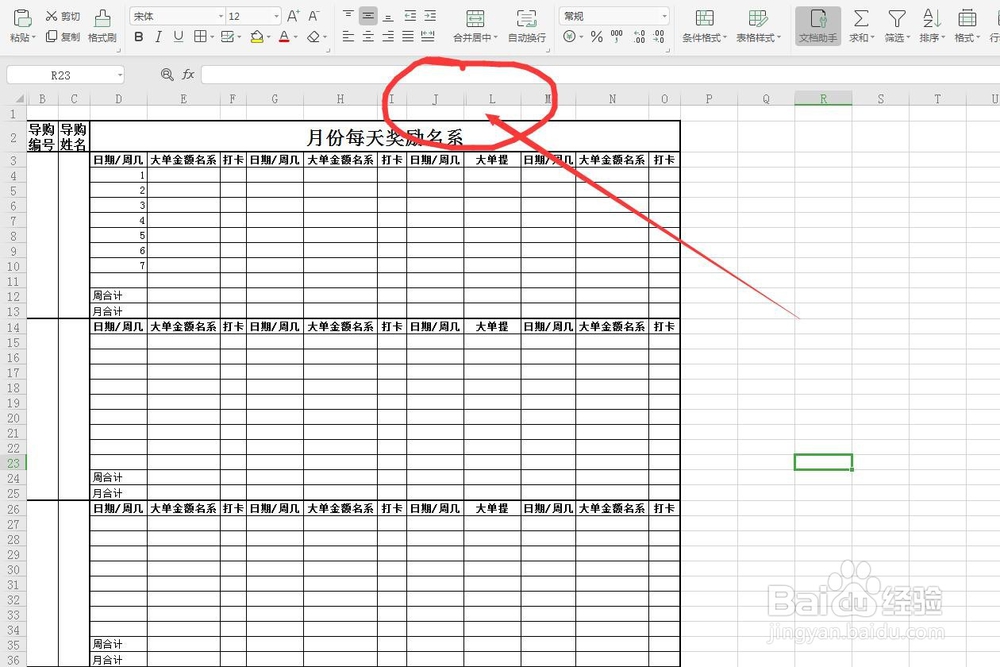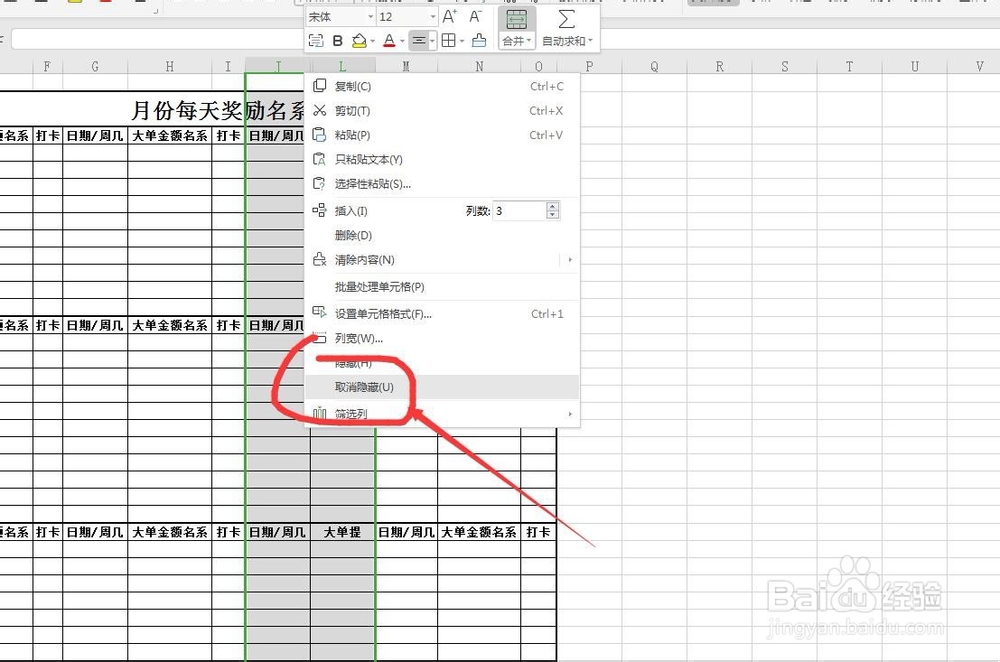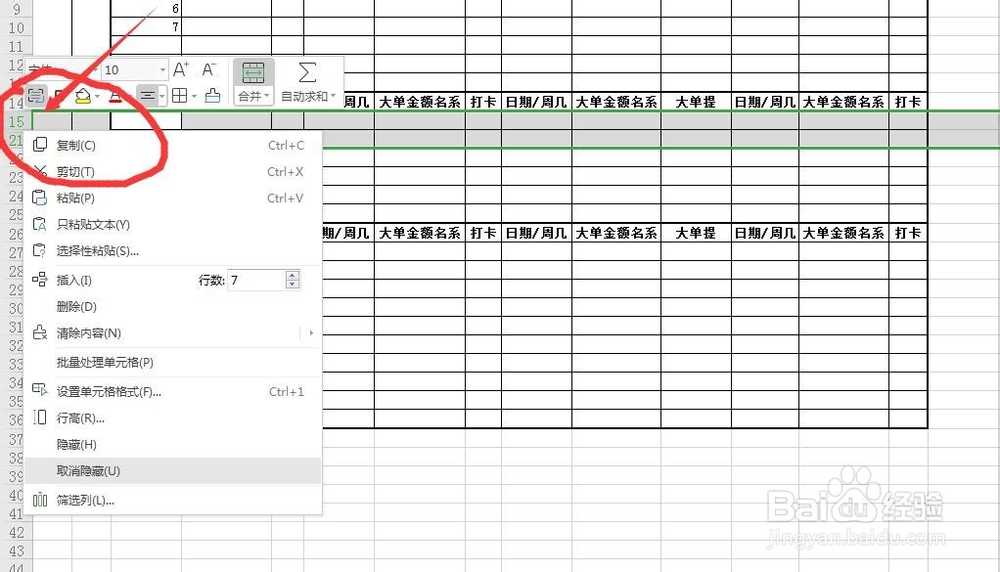1、启动软件,新建文件并制作表格首先启动WPS软件,新建一个表格文件,录入信息制作一个表格,我直接打患束锍瓜开一个表格来说明
2、找到要隐藏的列将要隐藏的列点击一下上面字母部分选中,颜色改变即为选中
3、右击选择隐藏在这一列中,点击鼠标右键,有一个隐藏的选项,点击一下即被隐藏
4、查看字母顺序隐藏之后,我们发现这个字母的列已经不显示了,隐藏的部分连行与列的标志也跟着隐藏
5、显示隐藏的部分想要将隐藏的部分显示出来,要选择隐藏部分左右的两个行,全部选中才可以
6、点击右键取消隐藏点击鼠标右键,取消隐藏,那么我们刚才隐藏的一列就会被显示出来了
7、同样隐藏行隐藏行与列是一样的,我们可以多选择几行,一起选中多个行,右击进行隐藏
8、显示行,取消隐藏将隐藏部分的上下两行全部选中,然后鼠标右键取消隐藏,即可将隐藏的部分全部显示出来了